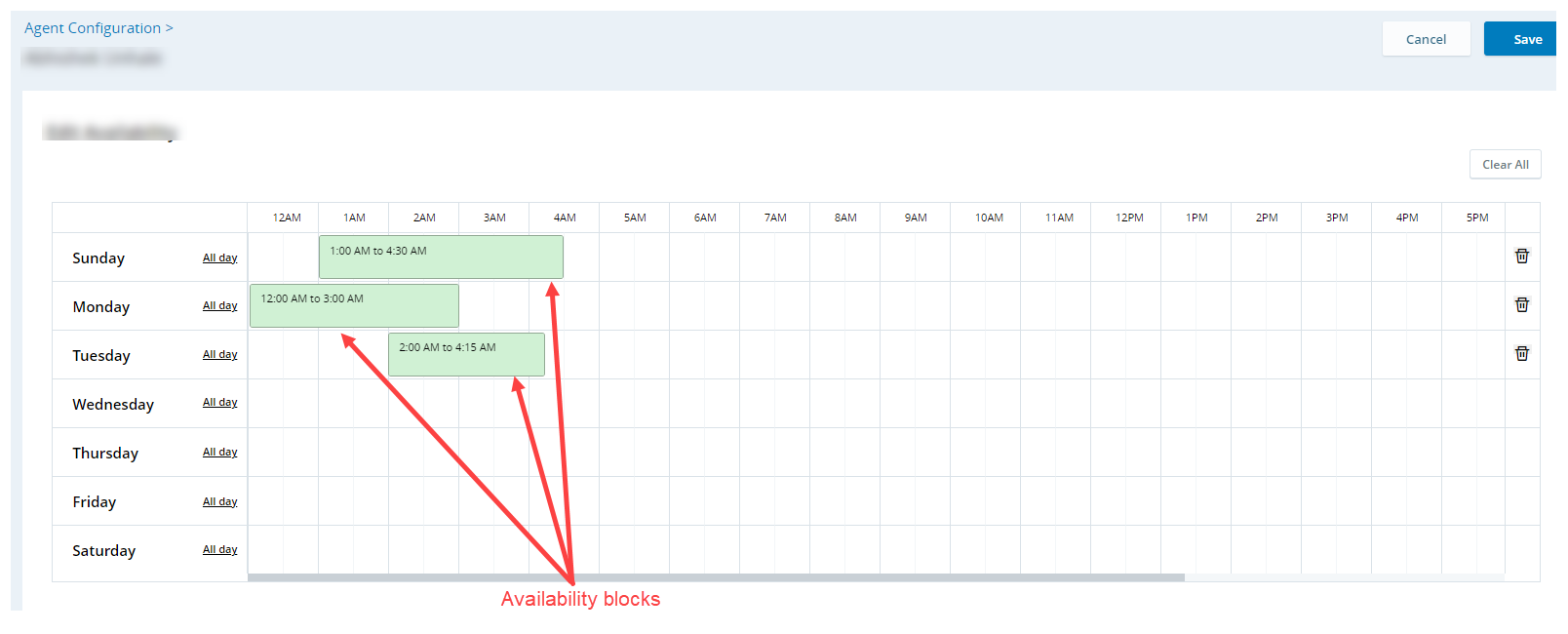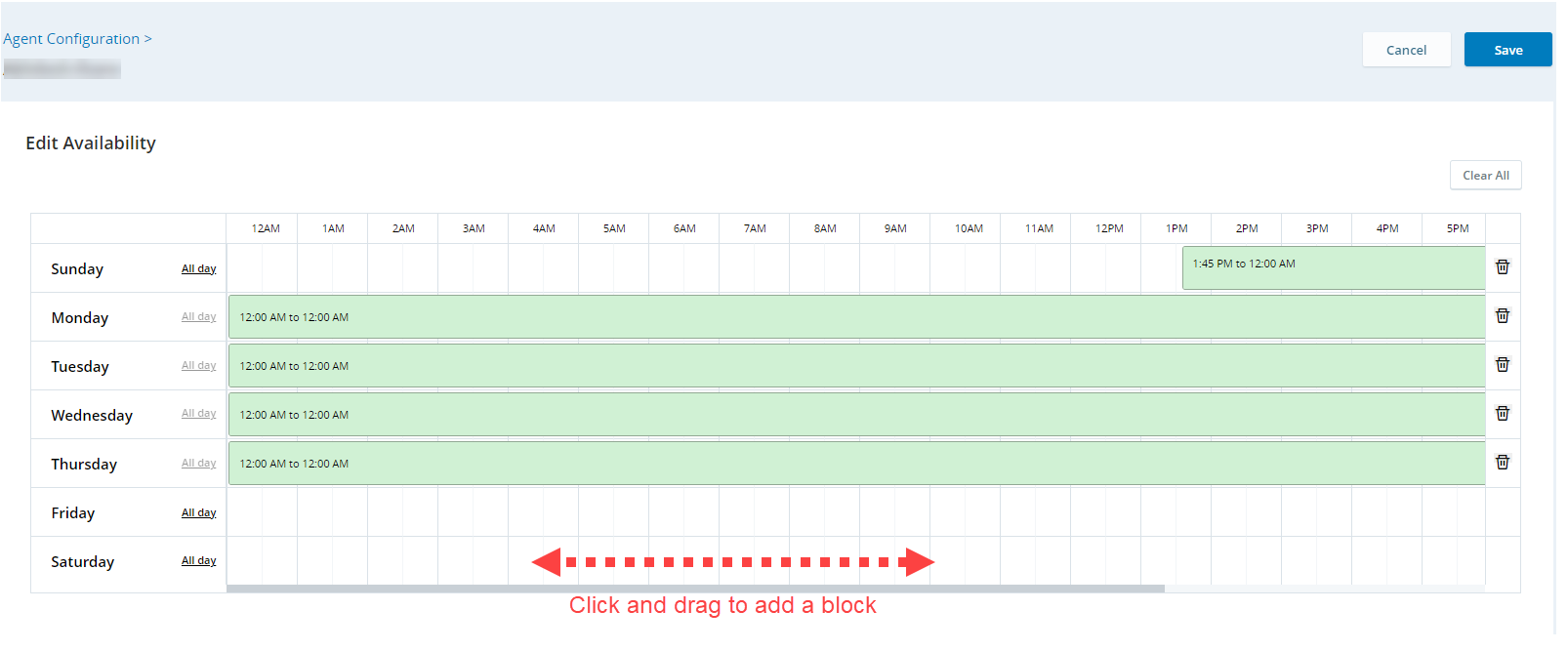「エージェント設定」ページで、担当する各エージェントのすべてのスケジューリング設定を行います。 スケジュールを作成する際、エージェントはそれぞれの定義された設定に基づいてスケジュールされます。
すべてのエージェントは、編集可能なデフォルトの設定を持っています。 エージェント設定ページには、スケジュール可能属性をもつエージェントのみが表示されます。 エージェントの属性は、その従業員アカウントで確認できます。 「エージェント設定」ページにエージェントが表示されていない場合、そのエージェントのスケジュールは週間ルールに基づいて作成されます。
エージェント設定を使用して、以下のエージェント設定を定義できます。
-
アベイラビリティ:エージェントが勤務可能な特定の曜日と時間。
-
作業ルール:週あたりの最大勤務時間やシフト間に必要な休憩時間など、エージェントの仕事のスケジュールのパラメーター。 特定の日付範囲に対してアクティブになるルールを作成することもできます。
勤務ルールおよび日付別テーブルでは、以下を実行することができます。
-
すべての作業ルールをすばやく編集する:編集をクリックし、[エージェント設定]ページで任意のエージェントの作業ルールを編集します。 作業ルールの編集が終了したら、[保存]をクリックします。 単一のエージェントだけでなく複数のエージェントの作業ルールをすばやく編集できます。
-
特定のルールを編集する:テーブルで編集するルールを見つけます。 オプション
 をクリックし、行を編集を選択します。 作業ルールの編集が完了したら、保存をクリックします。
をクリックし、行を編集を選択します。 作業ルールの編集が完了したら、保存をクリックします。 -
任意のルールをコピーして貼り付ける:テーブルでコピーするルールを見つけます。 編集をクリックし、次いでコピー
 をクリックします。 コピーする必要がある行を選択し、貼り付けをクリックします。 これは、エージェント名とスケジューリング単位を除くすべてのフィールドを上書きします。
をクリックします。 コピーする必要がある行を選択し、貼り付けをクリックします。 これは、エージェント名とスケジューリング単位を除くすべてのフィールドを上書きします。
以下のような競合が生じる可能性があります。
-
エージェントのアベイラビリティと作業ルールの競合。 この場合、エージェントのアベイラビリティが優先されます。
たとえば、一部のエージェントがそのアベイラビリティから水曜日は勤務しないとします。 しかし、作業ルールによれば、エージェントは5日間連続で働くことになっています。 その場合、エージェントは、連続勤務の要件にかかわらず、水曜日に勤務することはできません。
-
週間ルールのパラメーターと設定の競合。 この場合、より限定的な設定のパラメーターが優先されます。
週間ルールにおけるシフトの長さが10時間で、設定におけるエージェントのスケジュールの最大長が8.5時間であるとします。 エージェントをスケジュールできるのは最大8.5時間です。
しかし、これらのパラメーターが逆の設定である場合も、シフトの長さが8.5時間、スケジュールの最大長が10時間となり、そのエージェントは最大8.5時間までスケジュールできます。
-
週間ルールと作業ルールにおける最大と最小のパラメーターの競合。 これは、連続した休日、連続稼働日数、週間稼働時間の範囲に適用されます。 スケジュールを作成する際、最も制限の厳しい範囲が使用されます。
例:
-
連続稼働日の範囲は、週間ルールでは2〜5、勤務ルールでは3〜6です。 生成される範囲は 3 〜 5 です。 こうすることで、パラメーターの競合がなくなります。
-
連続稼働日の範囲は、週間ルールでは2-3、勤務ルールでは4-5です。 この場合、範囲は重複していません。 生成される範囲は3〜4です。
-
連続する作業日数範囲は、週間ルールでは2-3、勤務ルールでは3-5です。 重複している値は3だけです。 エージェントのスケジュールには3日の連続勤務が含まれます。
-
-
週間ルールと作業ルールにおけるパラメーターの長さの競合。 この場合、最も制限の厳しい時間設定が使用されます。
たとえば、最小スケジュール間隔が、週間ルールでは10時間、作業ルールでは8時間に設定されているとします。 その場合、最大8時間のスケジュール間隔が作成されます。
作業ルール
作業ルールとは、エージェントの勤務スケジュールを定義するパラメーターのことで、週に何時間働けるか、シフトとシフトの間に必要な最小時間などを指定します。 エージェントはそれぞれ固有の作業ルールを持つことができ、それは各人のスケジューリングニーズに合わせて調整できます。
作業ルールテーブル
作業ルールテーブルでは、次のことができます。
エージェントの作業ルールを編集する
エージェントの作業ルールをテーブルで編集する代わりに、エージェントの設定を開き、そこで編集することができます。
エージェントの作業ルールを編集するには:
-
アプリセレクター
 をクリックして、次を選択します:WFM。
をクリックして、次を選択します:WFM。 -
設定>エージェント設定にアクセスします。
-
テーブルで、編集するエージェントを見つけます。
-
[オプション]
 をクリックし、[アベイラビリティとルールを開く]を選択します。
をクリックし、[アベイラビリティとルールを開く]を選択します。 -
[作業ルール]タブで、使用する設定を選択します。 これらの設定はすべて任意です。
-
週間ルール:編集する週間ルールを選択します。
-
週間稼働時間:エージェントが1週間に働ける最小と最大の時間数を設定します。
-
スケジュールの最大長:エージェントのシフトの最大長を指定します。 たとえば、10時間に設定すると、エージェントのシフトがこの時間を超えることはありません。
-
最小スケジュール間隔:2つのシフト間に最低限必要な時間を設定します。
 例を見る
例を見る
エージェントは午後8時にシフトを終える予定であり、最小スケジュール間隔が12時間に設定されています。 その場合、エージェントが翌日の午前8時より前にシフトを開始することはできません。
-
連続した休日:エージェントの連続休暇日数の範囲を設定します。
-
連続稼働日数:エージェントが連続勤務できる日数の範囲を設定します。
-
-
[保存]をクリックします。
日付範囲指定の作業ルール
エージェントの作業ルールに加えて、特定の日付範囲に対してアクティブになるルールを作成することもできます。 日付範囲指定の作業ルールでは、特定の期間に対する作業ルールを作成できます。
たとえば、夏場に労働時間が増えるエージェントがいる場合などです。 さまざまなパラメーターを使用して日付範囲の作業ルールを設定できます。 ルールが期限切れになると、エージェントはデフォルトの作業ルールに従ってスケジュールされます。 勤務ルールとは異なり、日付範囲固有のルールは削除できます。
日付範囲指定の作業ルールを作成するには:
-
アプリセレクター
 をクリックして、次を選択します:WFM。
をクリックして、次を選択します:WFM。 -
設定>エージェント設定にアクセスします。
-
[日付範囲指定ルール]タブを開きます。
-
[日付範囲を追加]をクリックします。
-
ルールの日付範囲を選択します。
-
従業員を追加をクリックしてエージェントを選択します。
-
追加をクリックします。 各エージェントに日付範囲指定のルールが割り当てられ、これはテーブルで編集できます。
アベイラビリティ
エージェントのアベイラビリティとは、エージェントが1週間に勤務可能な時間枠のことです。 エージェントをスケジュールできる曜日と時間を定義します。 たとえば、月曜日から金曜日の午前8:00から午後8:00の間に勤務可能なエージェントを定義することができます。 これらのエージェントは、その曜日のその時間帯にしかスケジュールを組むことができません。 したがって、週末や朝8時前の勤務は不可能です。
デフォルトでは、エージェントは常に利用可能な状態に設定されています。
エージェントのアベイラビリティを編集するには:
-
アプリセレクター
 をクリックして、次を選択します:WFM。
をクリックして、次を選択します:WFM。 -
設定>エージェント設定にアクセスします。
-
テーブルで、編集するエージェントを見つけます。
-
[オプション]
 をクリックし、[アベイラビリティとルールを開く]を選択します。
をクリックし、[アベイラビリティとルールを開く]を選択します。 -
[アベイラビリティ]タブでは、エージェントのアベイラビリティが緑のブロックで表示されます。 ブロックにカーソルを合わせると、詳細を確認できます。
-
エージェントの利用可能な時間枠に合わせて、デフォルトまたは既存のアベイラビリティブロックを編集できます。
デフォルトまたは既存のブロックをクリアすることができます。 クリアするには:
-
すべてのアベイラビリティブロックをクリアして最初から設定するには、[すべてクリア]をクリックします。
-
終日のアベイラビリティをクリアするには、それぞれの日の行で[削除]
 をクリックします。
をクリックします。 -
1つのブロックをクリアするには、ブロックにカーソルを合わせて[削除]
 をクリックします。
をクリックします。
-
-
アベイラビリティブロックを追加するには、クリックしてドラッグし、新しいブロックを作成します。 各ブロックは、15分から24時間までの時間枠で指定できます。
1日に複数のアベイラビリティブロックを割り当てることができます。
-
エージェントを終日利用可能にするには、その日の横にある[終日]をクリックします。
-
[保存]をクリックします。